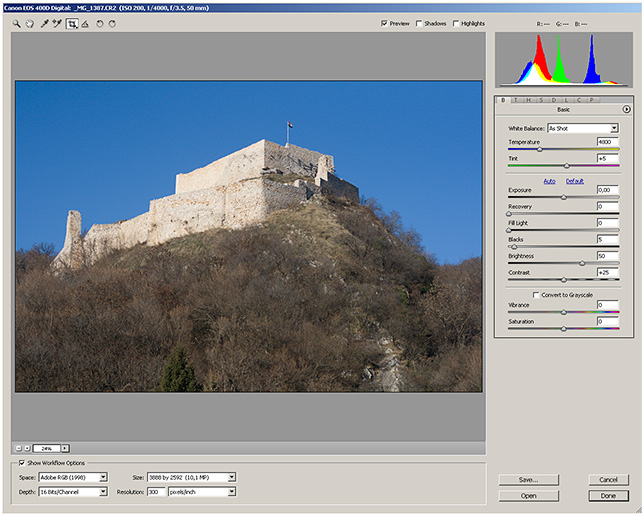
Adobe CameraRAW 4.0
Az Adobe 2006. decemberében letölthetővé tette a Photoshop CS3 beta verzióját. Az ingyenesen letölthető csomagnak része az új CameraRAW 4.0 plug-in is, amely több ponton is eltér a korábbi verzióktól. Ezúttal nem csupán újabb kamerákkal tették kompatibilissé, hanem valódi újításokat is tartalmaz. A következők végigszaladok az új verzió lehetőségein, kiemelve a változásokat.
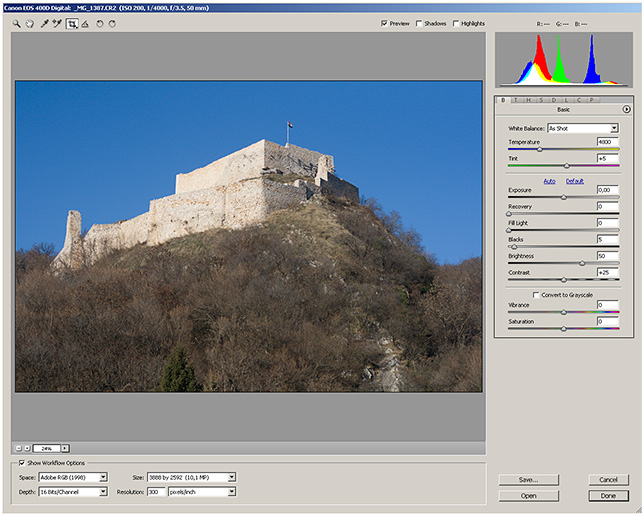
Első ránézésre túl sok minden nem változott: minden a szokott helyen van. A kép felett a legfontosabb pár eszköz, alatt a konverzió pár alapbeállítása, jobb fent a hisztogram (fényesség és RGB), alatta a beállító konzolok, majd a jobb alsó sarokban a szokásos négy gomb. Változás csak a beállító eszközökben történt: többen lettek, megváltoztak. Az rögtön látszik, hogy eltűnt az eszközönként automatikus beállítást engedélyező kis kipipálható cellák. Van helyette "Auto" és "Default" opció. Előbbi az összes csúszkát a legoptimálisabb helyzetbe állítja, utóbbi alapértelmezett állásba. A "legoptimálisabb" helyzetet persze óvatosan kell kezelni. Az algoritmus, ami előállítja a beállítási értékeket, még csak véletlenül sem látja azt a képet, amit kreálni szeretnénk...
Basic- alapbeállítások
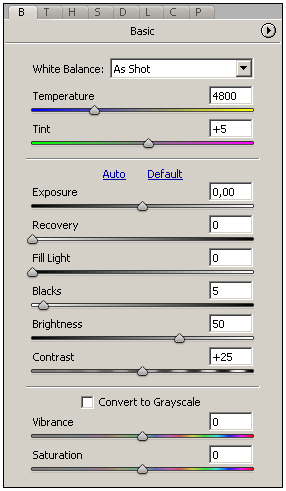
Ebben az ablakban a legfontosabb, fehéregyensúllyal és expozícióval kapcsolatos beállításokat tehetjük meg.
White balance: A lenyíló mezőből kiválaszthatunk előre deffiniált fehéregyensúly értékeket, de választhatjuk az automatikus (Auto) beállítást, vagy a fényképezőgépünk által javasoltat (As Shot). Ha ezek nem nyerik el tetszésünket, akkor meghatározhatjuk a fehéregyensúly mintavevő eszközzel (a kép fölött található kis pipetta-szerű izé), vagy beállíthatjuk kézzel a színhőmérsékletet (Temperature) és a színeltolódást (Hue).
Exposure: Utolagós expozíció korrekciót végezhetünk. A megjelenített értékek blendében értendők.
Recovery: Na, ez az első újdonság. A túlexponált részek visszállításának erősségét (a visszaállítás szintjét) lehet vele megadni, használatakor praktikus a kép feletti HIghlights mezőt kipipálni, ezzel megjelenítve a túlexponált részeket. (Figyelem! A legtöbb DSLR gép színtere kiterjedtebb mint az sRGB színtér, vagy akár az AdobeRGB. A Kodak ProPhotRGB-jének használata is sokat segíthet nagy dinamikájú képek konverziójánál.) nagyon hatásos eszköz, igazi előrelépés! Eddig erre csak a teljes expozíció korrekciójával volt lehetőségünk, de ez az új beállítási lehetőség viszont csupán a legfényesebb tónusokat érinti, a többit változatlanul hagyja.
Fill Light: Igen, ez is egy újdonság, és pont az, amit jelent. Derítés. A sötét, erősen alulexponált részek fényességét közelíti a téma legjavát adó tónus felé (a legmagasabb oszlop a hisztogramon), a felső régiókat változatlanul hagyva. Remek kis eszköz ez is, végre nem kell vacakolni a "digital blending" technikákkal a Photoshop-ban.
Blacks: A kép sötét pontjának helyét lehet meghatározni.
Brightness: A kép átlagos fényességén állíthatunk.
Contrast: Kontraszt, mi más?
Convert to Grayscale: Itt automatikusan fekete-fehér képpé konvertálhatjuk felvételünket, bár ennek használatát nem igazán javasolnám. A Channel Mixer, vagy az új Black&White layer-ek praktikusabbak.
Vibrance: A szinek ragyogásának, elevenségének mértéke állítható itt be. hatását nehéz leírni, de eltér a szaturáció állításának hatásától. Ez is egy újdonság.
Saturation: A színek telítettségét adhatjuk meg.
Tone Curve - Tónusok finomhangolása
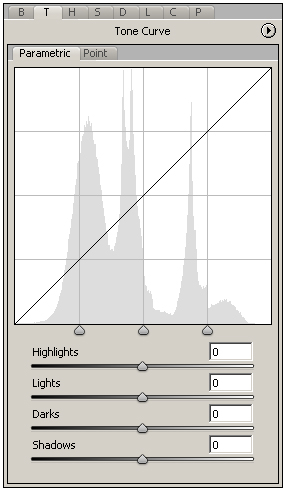
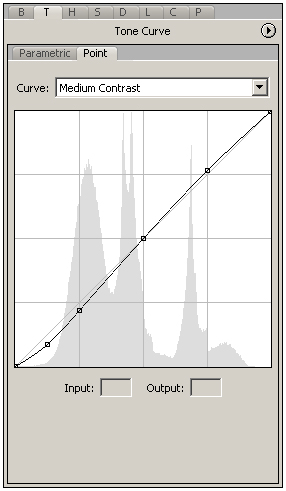
Kétféle módon is megadhatjuk a bemeneti és a kimeneti fényességek közti kapcsolatotot jelképező görbét. A "Point" fülecske alatta a mérgről ismert megoldás látható, a "Parametric" viszont újdonság. Itt a négy megadott bemeneti fényességi szint kimeneti erősségét külön csúszkákkal állíthatjuk, miközben persze a görbe szépen alakul. Fontos megemlíteni, hogy a két módosító görbe eredője hat a képre!
HSL / Grayscale - A színek finomhangolása, fekete-fehér konverzió
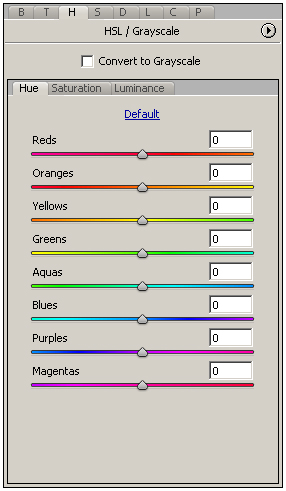
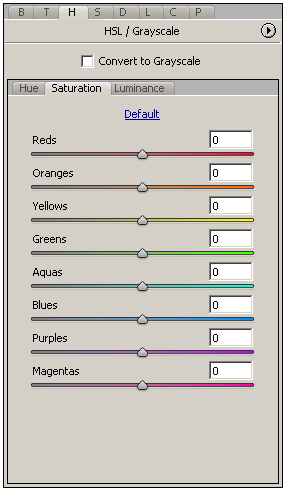

Itt állíthatjuk be az egyes színtartományok eltolódását (Hue), telítettségét (Saturation) és fényességét (Luminance). A "Convert to Grayscale" mező kipipálásával a felvétel precíziós fekete-fehér képpé való konvertálását végezhetjük el. Bár ez a megoldás teljesen olyan mint a Photoshop Black&White layer, de mivel utólag nem állítgatható, így én inkább a Photoshop-ban, layer-ként történő konverziót javasolnám. Ezek az eszközök sem léteztek idáig...
Split Toning - Tónusok színbeállítása
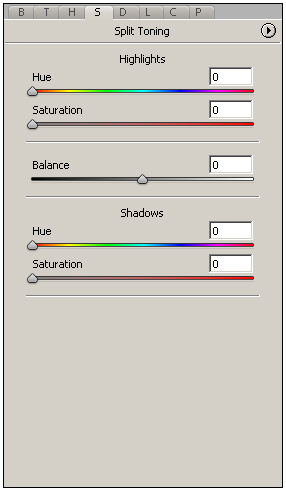
Ebben az ablakban a világos (Highlights) és a sötét (Shadows) tónusok színbeállításait végezhetjük el, egymástól függetlenül. Ez azért lehet praktikus, mivel az árnyékos részekben enyhén megváltozik a színhőmérséklet, így többnyire enyhén kékesek ezek a területek. A "Balance" csúszkával adhatjuk meg a világos és a sötét tónusok közti határpontot ehhez a beállításhoz. Mondanom sem kell már talán, hogy ez is újdonság.
Detail - Élesség, zajszűrés
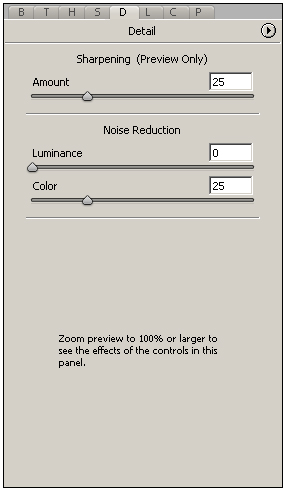
Ez az ablak semmit sem változott. Beállíthatjuk a kész kép élességét (a beállításoknál megadható, hogy csak az előnézeti képet élesítse, a kész file-t ne), valamint a fényesség- és színi zaj szűrésének mértékét. Mivel én az élesítésre és a zajszűrésre is külső gyártótól származó plug-in-t használok, ezért aztán ezeket nem igazán használom. Bár azt el kell hogy mondjam, hogy magas ISO értékeknél nagyon sokat számít, ha a fényesség csatorna zajszűrését (Luminance) 10-re, a színi zaj szűrését (Color) pedig 33-ra állítjuk. Ha a képen nincsenek túl nagy részletmentes foltok, akkor további zajszűrésre a Photoshop-ban általában nincs is szükség.
Lens Corrections - Lencsehibák korrigálása
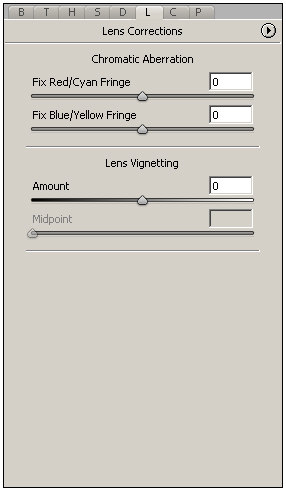
Itt sem történt változás. A kromatikus aberráció (Chromatic Aberration) okozta színhibát, valamint a képek sarkainak sötétedését (Lens Vignetting) szüntethetjük meg ebben az ablakban.
Camera Calibration - A fényképezőgép karakterisztikájának finombeállítása
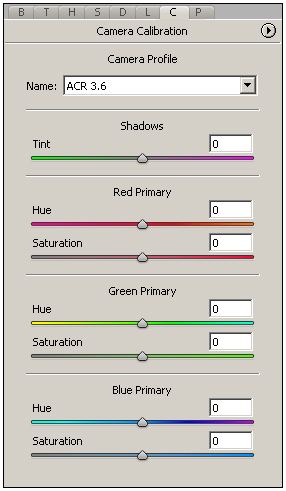
Itt sem változott semmi. Az elsősorban középformátumú hátfalaknál szükséges színcsatornánként módosítások értékeit adhatjuk itt meg.
Presets - Lementett beállítások
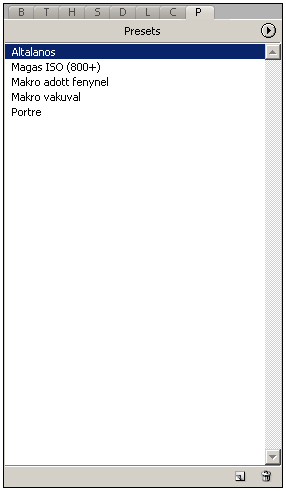
Viszonylag hamar kialakul mindenkiben egy olyan stílus, ahogy az egyes témák látni és láttatni szereti. A gyakorlatban ez azt jelenti, hogy bizonyos paramétereket, adott témákhoz, mindig azonos állásba állít. Ettől a kész képek szebb sorozatot alkotnak, egységesebb megjelenésük lesz, jobban visszaadva a fotós látásmódját. Az új CameraRAW-ban ezért aztán lehetőség van, hogy több, egyedileg elnevezhető beállítást mentsünk el, amiket aztán egyetlen kattintással alkalmazhatunk is képeinkre. Nagyon ügyes megoldás!
Az éppen aktuális beállítások mentését a jobb felső sarokban lévő kis nyílra előurgó menüből a "Save settings..." menüponttal tehetjük meg.
Összefoglalva
Az új CameraRAW sokat változott. A külseje határozottan szebb lett: nagyon mutatós és hasznos a csúszkák színezése a jelentésüknek megfelelően. Az új szolgáltatások mindegyikéről elmondható, hogy igen nagy segítség lehet adott helyzetekben. Külön szeretném kiemelni a túlexponált részek visszaállításának és a digitális derítésnek az ügyes megoldását, amivel sokat segíthetünk tág dinamikájú képeinken, valamint a beállítások mentését, ami sokat gyorsíthat képeink feldolgozásán.
A CameraRAW ezzel az új verzióval már nem csupán egy ügyes RAW konverter, hanem komoly eszköze képeink pontos beállításának. Használata maximálisan javasolt!
Csákvár, 2007.I.07.